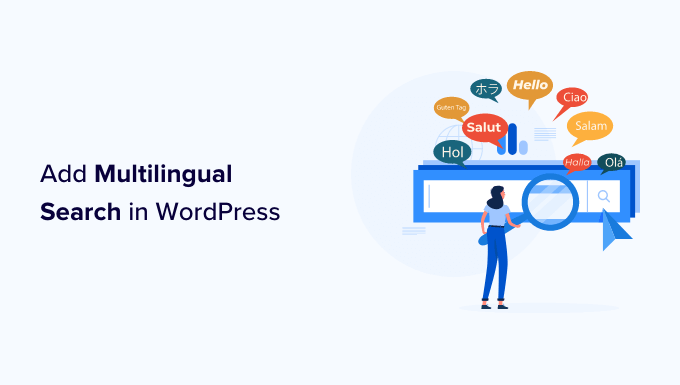Vuoi aggiungere una ricerca multilingue in WordPress?
Se hai un sito WordPress multilinguequindi l’aggiunta di una funzione di ricerca multilingue può aiutare gli utenti a trovare le informazioni più rapidamente effettuando ricerche nella propria lingua.
In questo articolo, ti mostreremo come aggiungere facilmente la ricerca multilingue in WordPress e deliziare i tuoi utenti con una migliore esperienza utente.
Perché dovresti aggiungere la ricerca multilingue in WordPress?
Spesso gli utenti hanno difficoltà a trovare informazioni su siti Web multilingue perché non esiste alcuna funzione di ricerca che possono utilizzare o la funzione di ricerca mostra loro il contenuto nella lingua sbagliata.
L’aggiunta di una funzione di ricerca multilingue aiuta gli utenti a trovare facilmente il contenuto che stanno cercando. Ciò migliora l’esperienza dell’utente, il che significa che gli utenti rimarranno più a lungo sul tuo sito web.
La ricerca mostra che gli utenti coinvolti hanno maggiori probabilità di convertire, abbonarsi o prendere una decisione di acquisto.
Detto questo, diamo un’occhiata a come aggiungere facilmente una ricerca multilingue in WordPress senza danneggiare il tuo sito Web o scrivere alcun codice.
Metodo 1: aggiunta di una ricerca multilingue utilizzando TranslatePress
Se non hai ancora creato il tuo sito web multilingue o stai già utilizzando TranslatePress, allora questo metodo fa per te.
TraduciPress è il miglior plugin di traduzione per WordPress sul mercato. Ti consente di creare facilmente un sito Web multilingue utilizzando un editor live per una traduzione rapida e semplice.
Funziona fuori dagli schemi e consente alla ricerca predefinita di WordPress di visualizzare risultati multilingue.
Lo svantaggio di questo metodo è che utilizza la funzionalità predefinita di WordPress che non è molto efficace nel recuperare i risultati corretti.
Se non hai mai usato TranslatePress prima o hai bisogno di aiuto, guarda il nostro tutorial su come farlo facilmente creare un sito Web WordPress multilingue.
Nota: Tieni presente che la versione gratuita di TranslatePress ti consente solo di tradurre il tuo sito Web in un’altra lingua. Quindi, se desideri aggiungere la ricerca multilingue in WordPress per più di due lingue, dovrai acquistare il file TranslatePress Premium versione.
Dopo aver tradotto alcuni contenuti sul tuo sito Web WordPress. È ora di aggiungere il modulo di ricerca.
Aggiungi un blocco di ricerca al tuo sito WordPress
WordPress viene fornito con un blocco di ricerca integrato che puoi aggiungere ovunque sul tuo sito web.
Se stai usando un file tema a blocchi Piace Ultrautilizzerai l’editor completo del sito per aggiungere il blocco di ricerca.
Basta visitare il Aspetto » Editore page dalla dashboard di WordPress.
Questo avvierà l’editor completo del sito che assomiglia molto all’editor di blocchi che usi per scrivere post e pagine.
Ora, fai clic sul pulsante Aggiungi blocco (+) per aggiungere il blocco di ricerca.
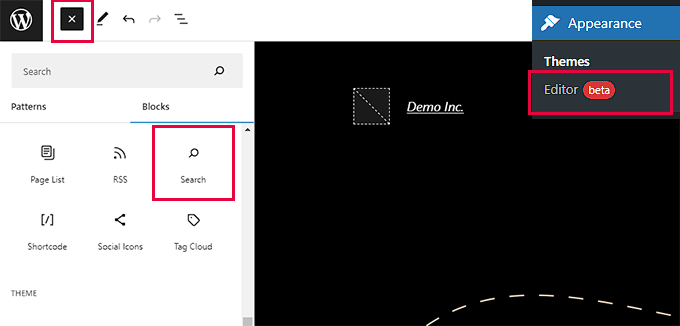
Puoi spostare il blocco di ricerca su e giù per visualizzarlo in qualsiasi punto della pagina.
Il blocco di ricerca include anche alcune opzioni di stile che puoi scegliere dalla barra degli strumenti del blocco o dalle impostazioni.
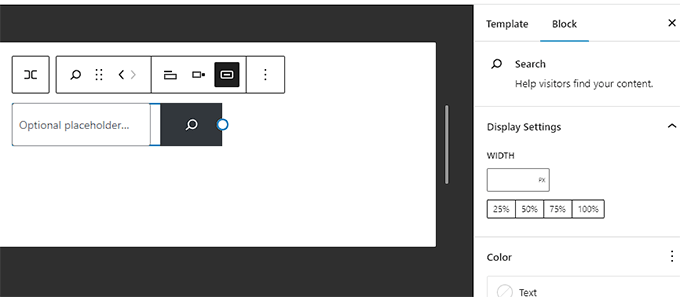
Al termine, non dimenticare di fare clic sul pulsante Salva per salvare le modifiche.
Ora puoi visitare il tuo sito Web per vedere il modulo di ricerca in azione.
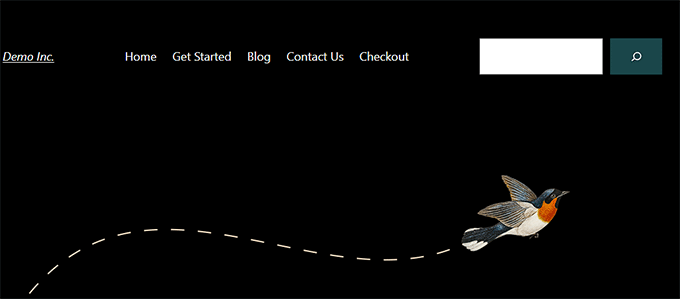
D’altra parte, se utilizzi un tema che non supporta l’editor completo del sito, puoi aggiungere un modulo di ricerca come widget.
Basta andare al Aspetto » Widget pagina dalla dashboard di amministrazione di WordPress.
Qui, fai clic sul pulsante Aggiungi blocco widget (+) e aggiungi il blocco Ricerca all’area del widget.
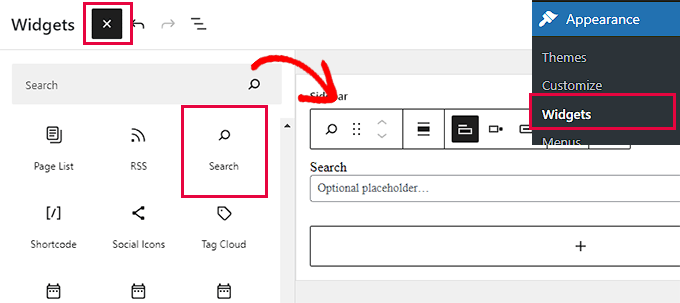
Una volta aperto il “Widget Block Menu”, individua il blocco “Cerca” e aggiungilo alla barra laterale di WordPress.
Non dimenticare di fare clic sul pulsante “Aggiorna” in alto per salvare le modifiche.
Una volta salvate le modifiche, visita il tuo sito e osserva la casella di ricerca in azione.
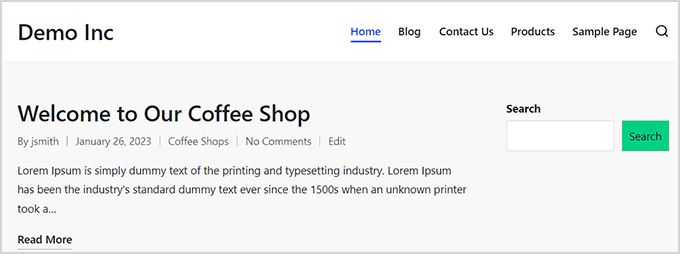
Metodo 2: aggiunta della ricerca multilingue utilizzando SearchWP (consigliato)
La funzione di ricerca predefinita di WordPress utilizzata da TranslatePress non è molto buona. È piuttosto semplice e cerca i termini di ricerca solo in determinati punti.
Qui è dove CercaWP entra.
È il miglior plugin di ricerca per WordPress sul mercato e ti consente di sostituire facilmente la ricerca predefinita di WordPress con una funzione di ricerca più potente.
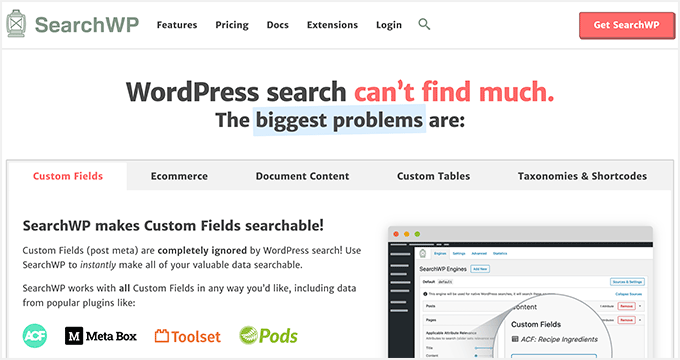
SearchWP crea automaticamente un indice di ricerca e abbina le parole chiave di ricerca in contenuto, titolo, categorie, tag, codici brevi, documenti, prodotti e altro.
Inoltre, sostituisce automaticamente il modulo di ricerca predefinito all’attivazione, quindi non è necessario sostituirlo se lo stavi già utilizzando sul tuo sito.
Detto questo, diamo un’occhiata a come aggiungere facilmente una migliore ricerca multilingue al tuo sito WordPress.
Innanzitutto, è necessario installare e attivare il CercaWP collegare. Per maggiori informazioni, consulta la nostra guida su come installare un plugin WordPress.
Successivamente, vai al CercaWP » Impostazioni pagina e quindi fare clic sull’opzione di menu “Licenza” per inserire il codice di licenza.
Puoi ottenere la chiave di licenza dalla pagina “SearchWP Accounts”. Basta copiare la chiave di licenza da lì.
Successivamente, incollalo nel campo “Chiave di licenza” e fai clic sul pulsante Attiva.
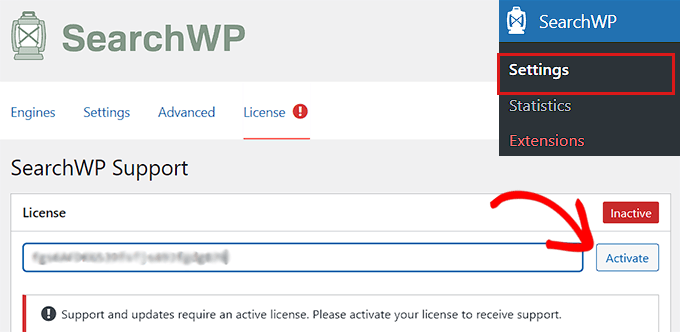
Ora sei pronto per creare il tuo primo motore di ricerca personalizzato.
Basta andare al CercaWP » Impostazioni pagina dalla dashboard.
Da qui, vedrai il primo motore di ricerca predefinito di SearchWP per te. È preconfigurato per funzionare con la maggior parte dei siti Web, inclusi i siti Web multilingue.
Vedrai tutti i tuoi tipi di post con attributi diversi. Accanto a ogni attributo ci sarà una diapositiva che puoi spostare per assegnare peso a quell’attributo.
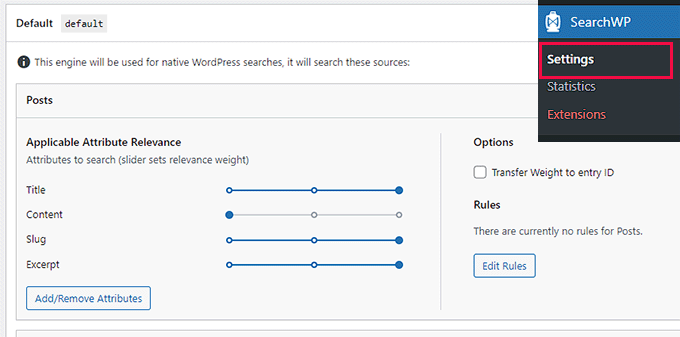
Puoi anche fare clic sul pulsante Aggiungi/Rimuovi attributi per includere più aree nella ricerca.
Ad esempio, puoi anche aggiungere campi personalizzati e tassonomie agli attributi.
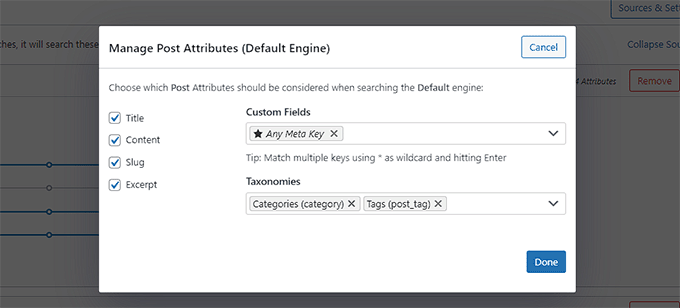
Se non sei sicuro di un’impostazione, puoi lasciarla così com’è. Le opzioni predefinite funzionerebbero per più casi d’uso.
Infine, fai clic sul pulsante Salva motori per memorizzare le tue impostazioni.
SearchWP inizierà ora a costruire il tuo indice di ricerca in background.
Ora, tutto ciò che devi fare è aggiungere il modulo di ricerca al tuo sito.
Aggiungi un blocco di ricerca al tuo sito WordPress
SearchWP sostituisce la funzione di ricerca integrata, il che significa che puoi utilizzare il modulo di ricerca predefinito di WordPress e utilizzerà comunque SearchWP per mostrare i risultati.
Se non hai già aggiunto un modulo di ricerca al tuo sito web, ecco come aggiungerlo.
Se utilizzi un tema basato su blocchi, aggiungerai un blocco di ricerca utilizzando un editor completo del sito.
Basta andare al Aspetto » Editore pagina dalla dashboard di amministrazione.
Nella schermata di modifica, fai clic sul pulsante Aggiungi blocco (+) in alto e aggiungi il blocco di ricerca.
È possibile spostare il blocco di ricerca nell’area in cui si desidera visualizzare il modulo di ricerca spostandolo verso l’alto o verso il basso.
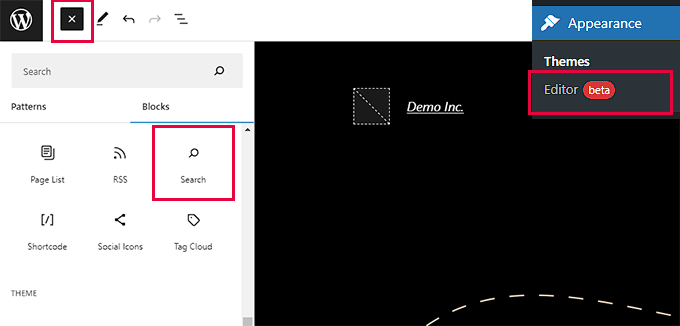
Infine, non dimenticare di fare clic sul pulsante Salva per salvare le modifiche.
Se utilizzi un tema che non supporta l’editor completo del sito, dovrai aggiungere un widget di ricerca alla barra laterale del tuo sito Web o all’area predisposta per i widget.
Per questo, vai al Aspetto » Widget pagina dalla dashboard.
Ora fai clic sul pulsante Aggiungi blocco (+) in alto per aprire il “Menu blocco widget”.
Da qui, individua e aggiungi il widget Cerca nell’area widget preferita.
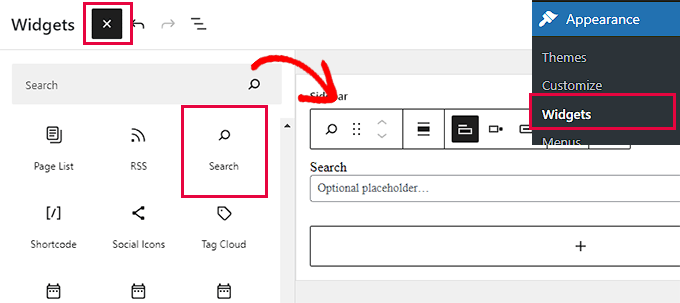
Non dimenticare di fare clic sul pulsante “Aggiorna” in alto per salvare le modifiche.
Successivamente, visita semplicemente il tuo sito Web e utilizza la tua casella di ricerca migliorata.
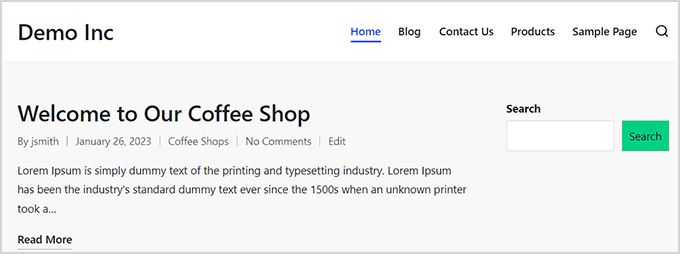
Per maggiori informazioni e istruzioni dettagliate, dai un’occhiata alla nostra guida su come migliorare la ricerca di WordPress utilizzando SearchWP.
Speriamo che questo articolo ti abbia aiutato a imparare come aggiungere la ricerca multilingue in WordPress. Potresti anche voler dare un’occhiata al nostro tutorial su come correggere gli errori di ricerca di WordPresse il nostro articolo su come creare una sitemap multilingue in WordPress.
Se ti è piaciuto questo articolo, iscriviti al nostro Canale Youtube per i video tutorial di WordPress. Puoi trovarci anche su Cinguettio E Facebook.